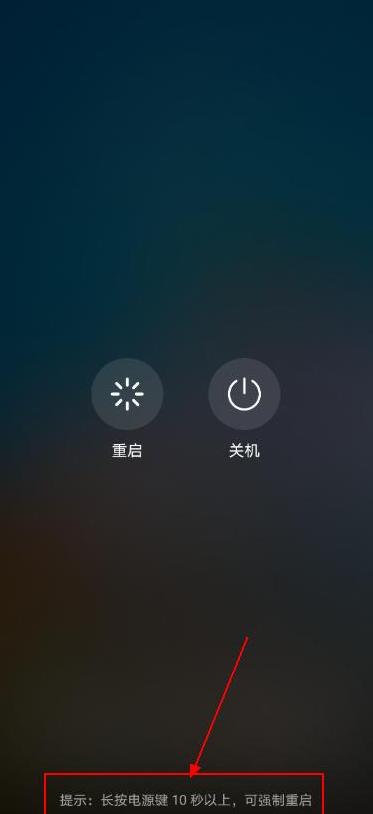电脑扬声器正常但是没有声音怎么解决?
电脑扬声器明明在响,却就是出不了声?别急,试试这几招:先看看音量设置,确保扬声器没被静音,音量也调得恰到好处。
然后,检查一下电脑是不是把声音输出错误地设置到了别处,比如耳机或外接音箱。
连接线是不是插紧了?有没有哪里断了或者磨损了?这些都得仔细检查一遍。
要是硬件连接没问题,那可能是软件捣的鬼。
更新一下音频驱动程序,或者干脆重启一下电脑,有时候能解决不少临时性的小故障。
再确认一下有没有哪个软件不小心把扬声器给静音了,如果有,调回来就好。
如果以上都试过了,扬声器还是没声音,那不妨借个其他设备试试扬声器。
如果在其他设备上也不响,那可能就是扬声器本身坏了,得考虑换个新的了。
一般来说,按照这些步骤操作,大部分电脑扬声器没声音的问题都能搞定。
要是问题依然存在,那还是建议找专业的技术支持帮忙吧。
win10扬声器正常但没有声音怎么回事
Win1 0环境下扬声器看似正常却无声音的故障排查及处理方法介绍如下:扬声器故障判断:先确认扬声器本身的工作状态。
如果重启电脑后依然没有声音,则很可能是扬声器硬件损坏,建议直接更换新的扬声器。
声卡驱动修复:通过右键点击"此电脑"或"计算机",选择"管理"菜单,在设备管理器中找到"声音、视频和游戏控制器"选项。
右键点击Realtek Audio或其他声卡设备,选择"更新驱动程序"。
更新后若问题依旧,再次检查设备管理器中声卡设备有无黄色问号,如果有,则说明驱动安装不正确或存在兼容性问题,需要重新安装或寻找适配的驱动程序。
系统设置调整:进入控制面板,通过"系统和安全"选项,找到"声音"设置。
仔细检查音量设置是否正确,以及播放设备是否选择正确。
软件冲突排查:有时候其他软件会与系统声音设置产生冲突。
建议检查是否存在此类软件正在运行,并尝试关闭或卸载这些软件,看是否能解决问题。
系统服务修复:确保所有与音频相关的系统服务都在正常运行。
可以通过服务管理器检查这些服务的状态,并尝试重启它们。
总结:Win1 0扬声器正常却没声音的问题,可能源于扬声器损坏、声卡驱动问题、系统设置错误、软件冲突或系统服务异常。
按照上述步骤逐个排查并解决,通常可以恢复声音。
如果问题仍然存在,可能需要考虑系统还原或重装等更进一步的操作。